私が使っている『Gooブログ』さん、かなり最近、面白いのです~
画像のアップロードも30枚まとめてアップロードできます。

ピクチャから30枚まで選んで、あっという間にアップロードできるのです。

そして、アップロードした写真をクリックするだけで
編集記事にあっという間に載せる事ができるのですよ~だから時間短縮で楽チンです。

さて、皆さんはパソコンに取り込んだ画像の編集をどうされていますか?
私の場合は、まず画像を選んでから、すぐ『Microsoft Office Picture Manager』をクリックして
画面を編集することにしていますよ。

するとこの画面になり、色々な画像の編集ができます。
私がもっぱら使うのは、やはり画像の『サイズの変更』ですね~
画像のサイズを変更しても、画質を劣化せずにきれいな画質のままブログに貼り付けられるの
でとても重宝して使っていますよ。

その為には『サイズ変更』を使います。
かなり大きな画質で撮った画像でも、全く劣化せずに、自由にサイズ変更が出来ます

するとこんな感じ。これは594×445ピクセルです。
もっと大きな画像をブログに載せたい場合は、変更すれば良いわけですよ~

一度、『Microsoft Office Picture Manager』に設定しておくと、画像をクリックしてから
‘編集’を押すとすぐに『Microsoft Office Picture Manager』の画面になり便利ですよ。

さて、最近の『Gooブログ』さん新企画なのですが、
『なつかしいあの頃チャンネル』という企画はちょうど4年前の今頃に写した画像
(2007年07月29日~2007年08月04日)を簡単に見ることができます~懐かしい~!
スライド式ですよ~
サンタ「今日も忘れずに↓ぽちってね~
 」
」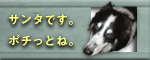
*犬猫ブログ『八ヶ岳で暮らして13年目になりました』(2006~2007)
*Heart工房トップページ
*2007以前の写真日記はこちら























